В Windows 10 вы можете легко загрузить инструменты удаленного администрирования сервера (RSAT) с веб-сайта Microsoft. В Windows 11 все по-другому. Microsoft не предоставляет прямой ссылки для загрузки RSAT для Windows 11 — эти инструменты встроены в операционную систему.
Мы покажем вам различные способы установки функций RSAT и управления ими в Windows 11. Как всегда, для использования инструментов RSAT вам потребуется версия Enterprise или Профессиональная версия любой версии Windows. Поэтому прежде чем продолжить, убедитесь, что на вашем компьютере установлена совместимая версия Windows 11.
Установите инструменты RSAT через меню настроек Windows 11
В приложении «Настройки Windows 11» можно установить дополнительные функции для улучшения функциональности вашего компьютера. Это могут быть шрифты, серверные инструменты Windows, утилиты управления хранилищем и т. д.
Выполните следующие действия, чтобы установить RSAT в качестве дополнительной функции в Windows 11.
Либо нажмите кнопку Пуск, введите дополнительные функциив строке поиска и выберите параметр Дополнительные функциив настройках системы.p>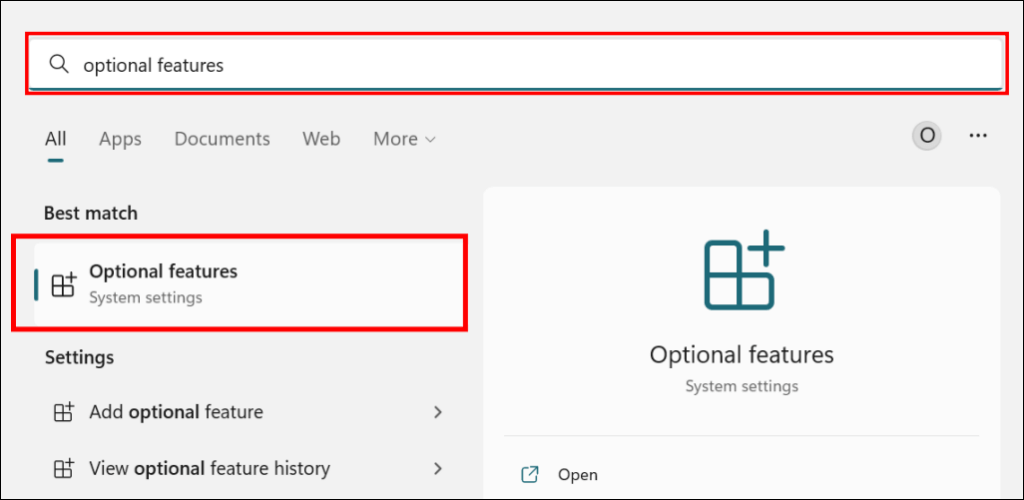
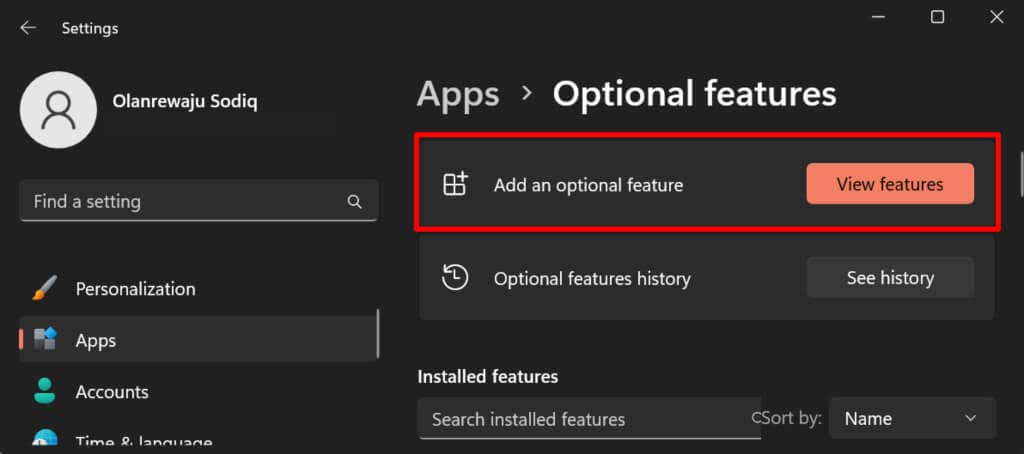
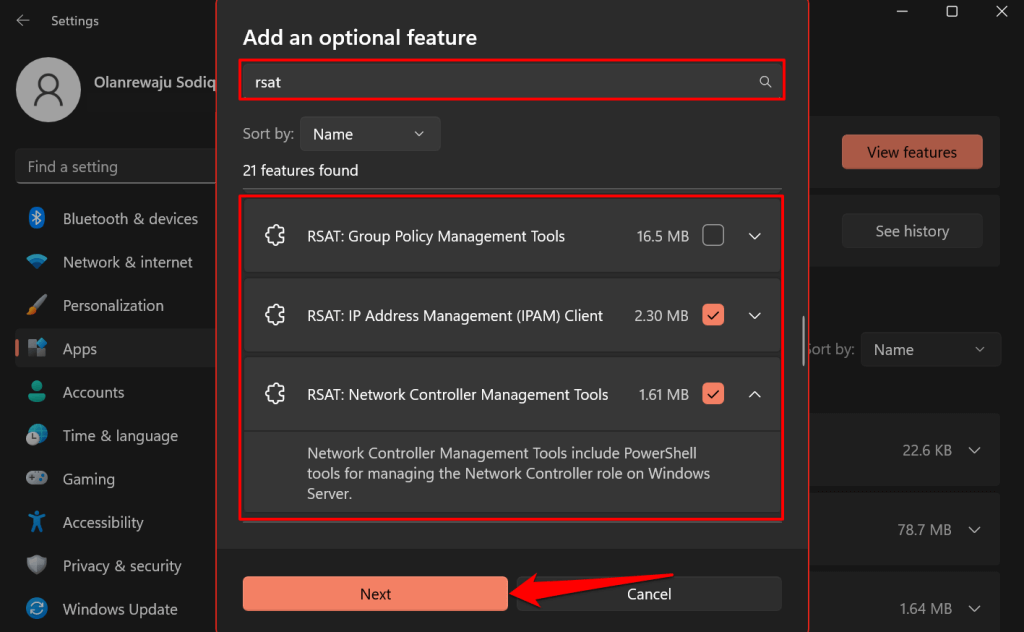
Совет.Нажмите значок со стрелкой внизпод инструментом удаленного администрирования сервера, чтобы просмотреть его возможности.
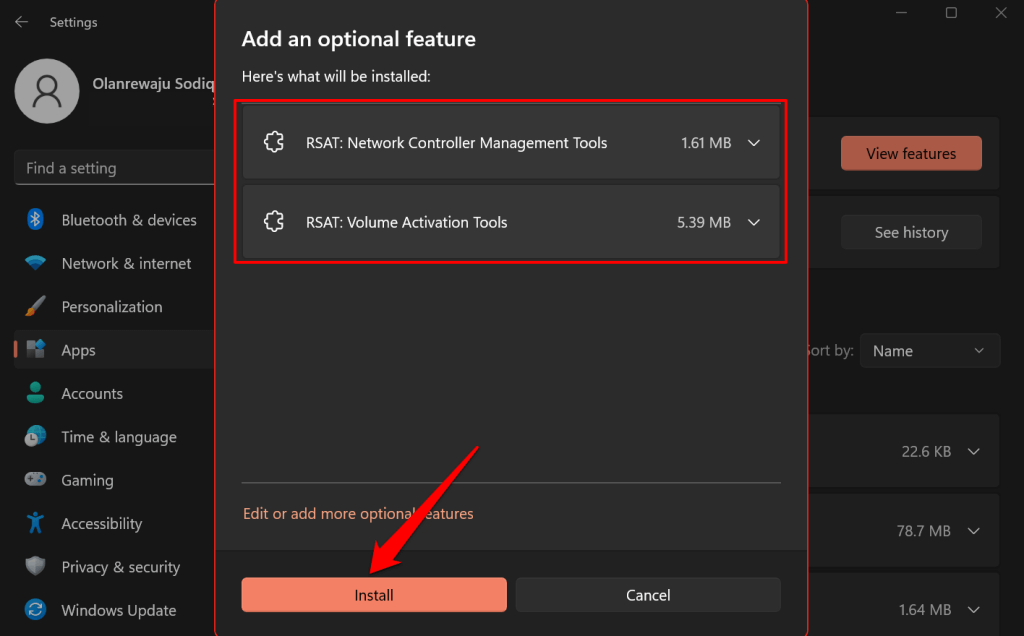
Windows закроет всплывающее окно и установит инструменты в фоновом режиме. За ходом установки можно следить в разделе «Последние действия».
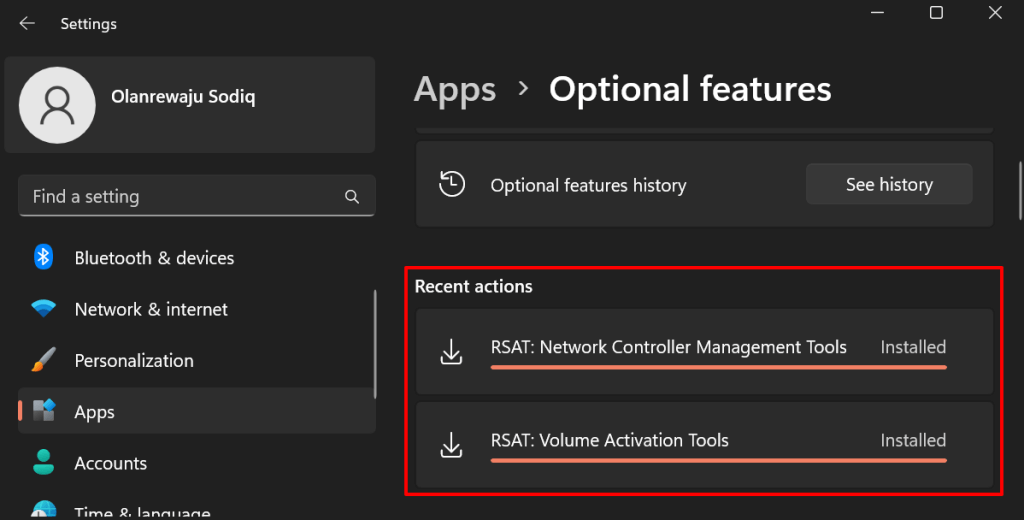
Установить RSAT с помощью Windows Powershell
Для установки RSAT в Windows 11 необходимо подключение к Интернету. Подключите компьютер к сети Wi-Fi или Ethernet и выполните следующие действия.
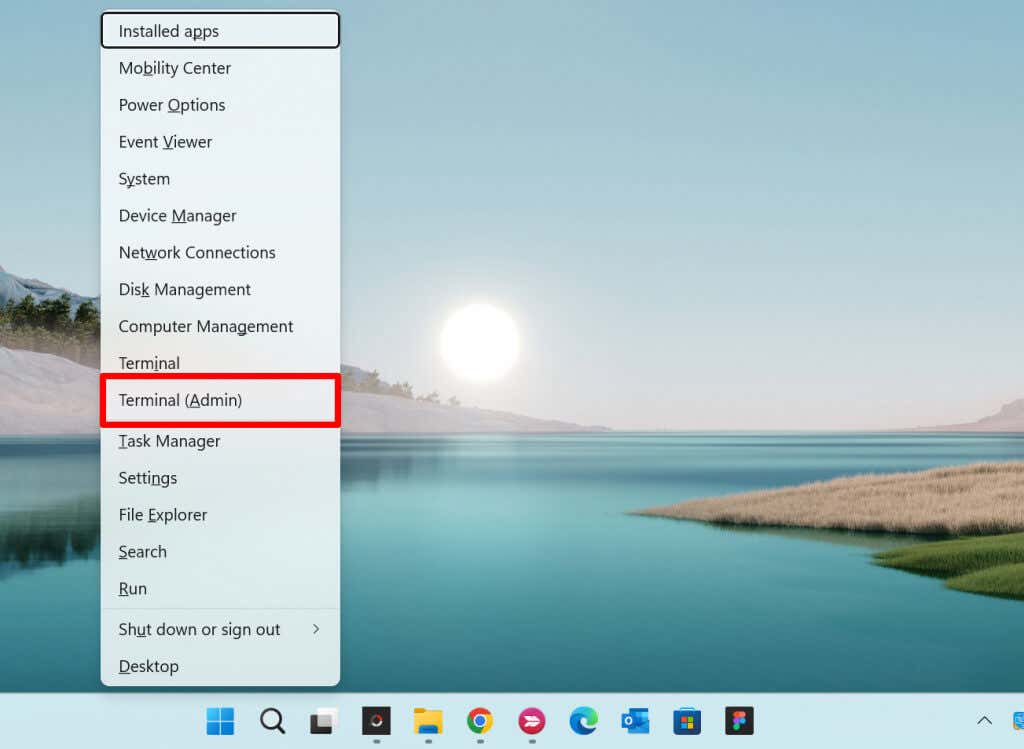
Get-WindowsCapability -Name RSAT* -Online | Select-Object – Имя свойства, Состояние.
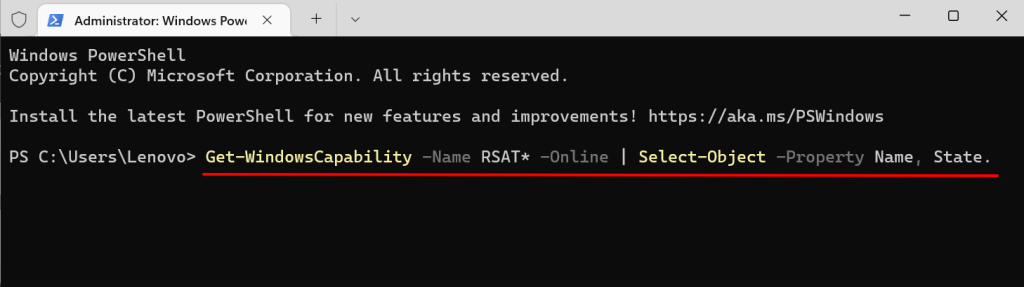
Кнопка Команда Powershell отображает все инструменты удаленного администрирования сервера, встроенные в Windows 11.
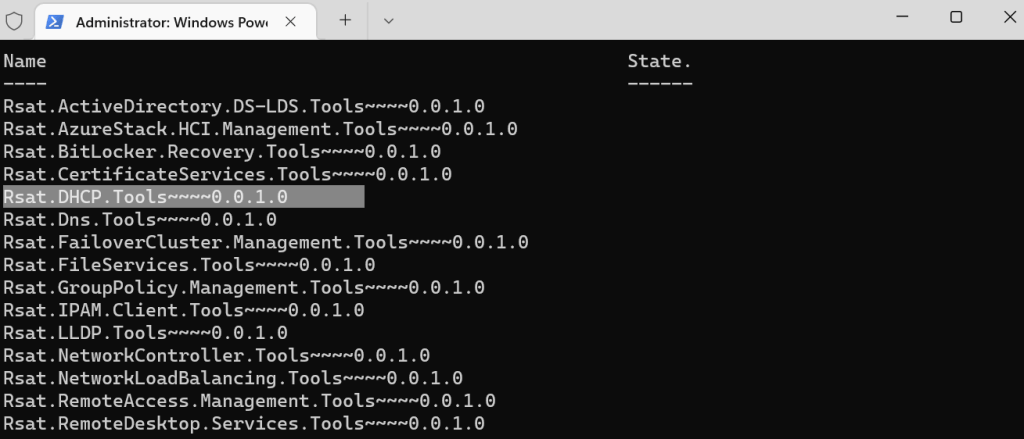
Add-WindowsCapability -Online -Name Tool-Name
Примечание.Замените Tool-Name именем функции RSAT, которое вы скопировали на шаге 5. Если вы устанавливаете «RSAT DHCP.Tools», команда должна выглядеть следующим образом:
Add-WindowsCapability -Online -Name Rsat.DHCP.Tools~~~~0.0.1.0
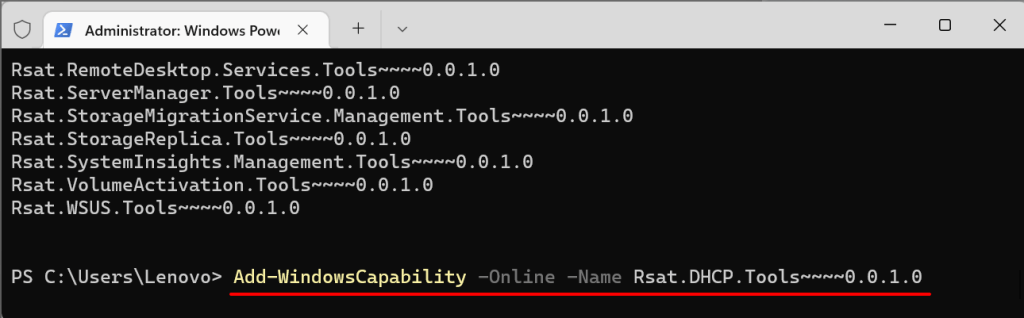
Перейдите в Настройки >Приложения >Дополнительные функциии проверьте раздел Последние действия.
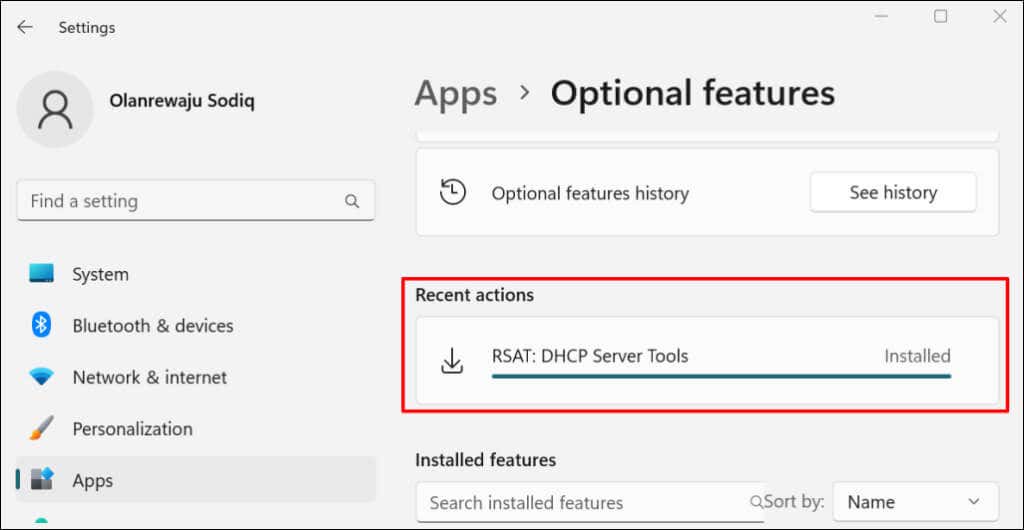
Если вы получаете сообщение об ошибке «Не удалось установить», проверьте подключение к Интернету или перезагрузите компьютер и повторите попытку.
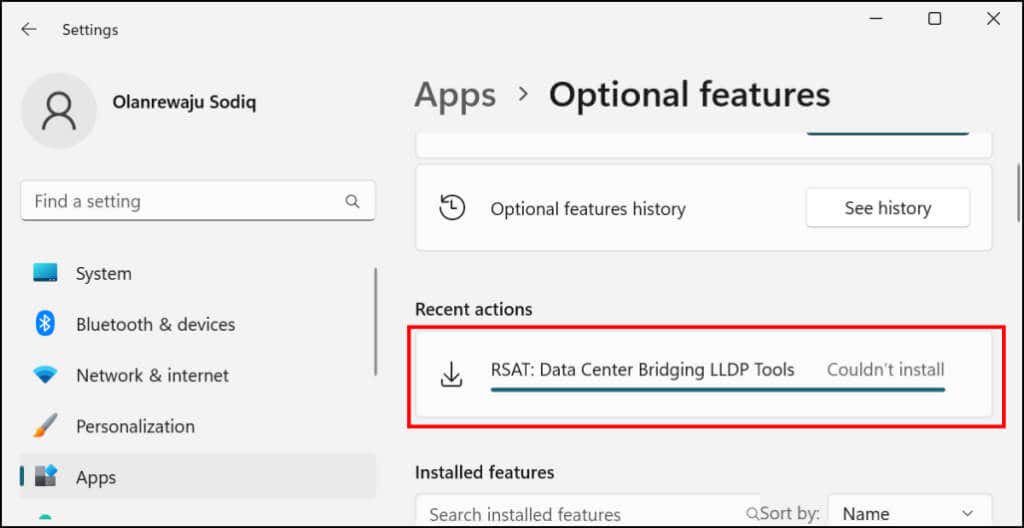
Просмотр инструментов удаленного администрирования сервера в Windows 11
Вы можете проверить RSAT, установленные на вашем компьютере, в меню настроек Windows или через Терминал Windows.
Просмотр установленных RSAT в настройках Windows
Перейдите в Настройки>Приложения>Дополнительные функциии введите rsatв поле поиска «установленные функции». . В результатах поиска вы увидите функции RSAT, установленные на вашем компьютере.
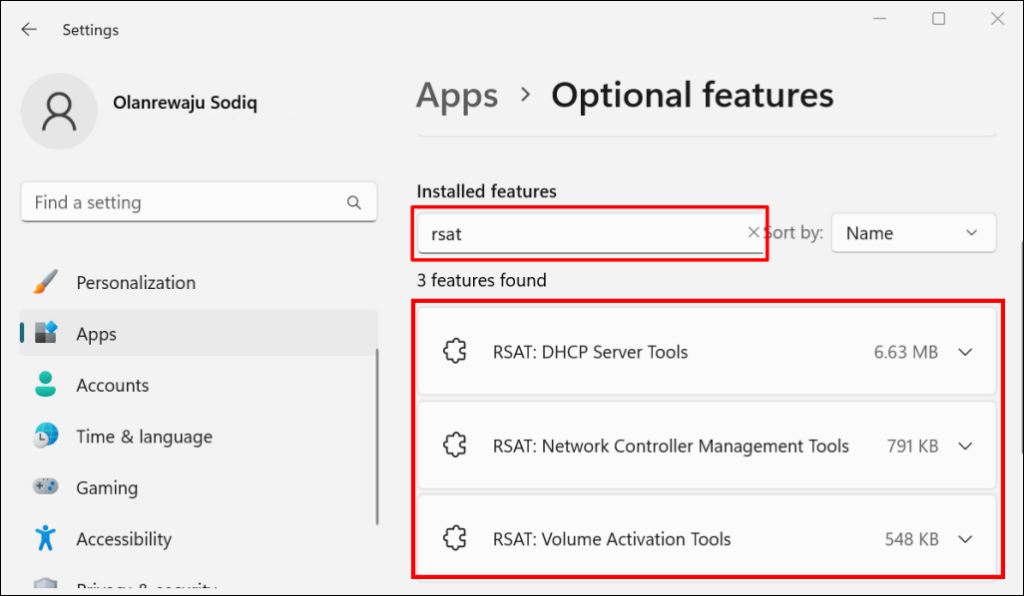
Просмотр установленных RSAT в терминале Windows
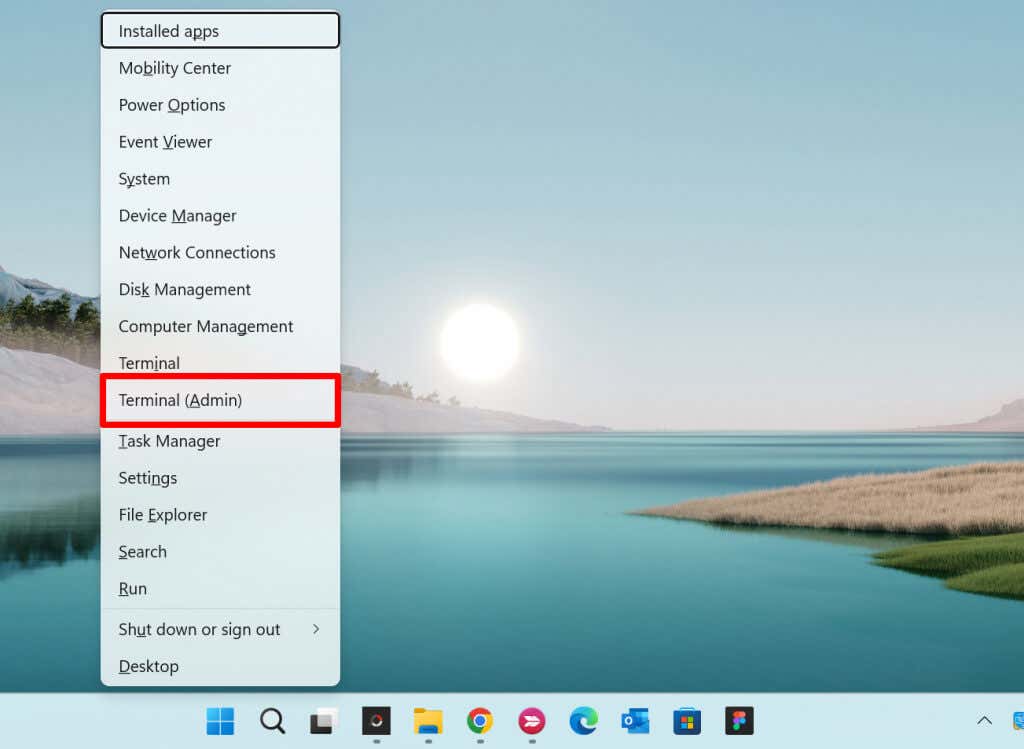
Get-WindowsCapability -Name RSAT* -Online | Select-Object – свойство DisplayName, состояние.
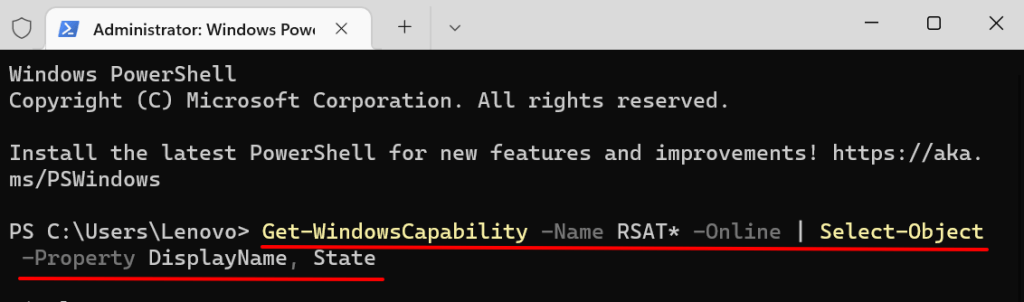
Вы должны увидеть список инструментов удаленного администрирования сервера, доступных в Windows 11. Проверьте столбец «Состояние», чтобы узнать, установлена ли функция RSAT на вашем компьютере или нет.
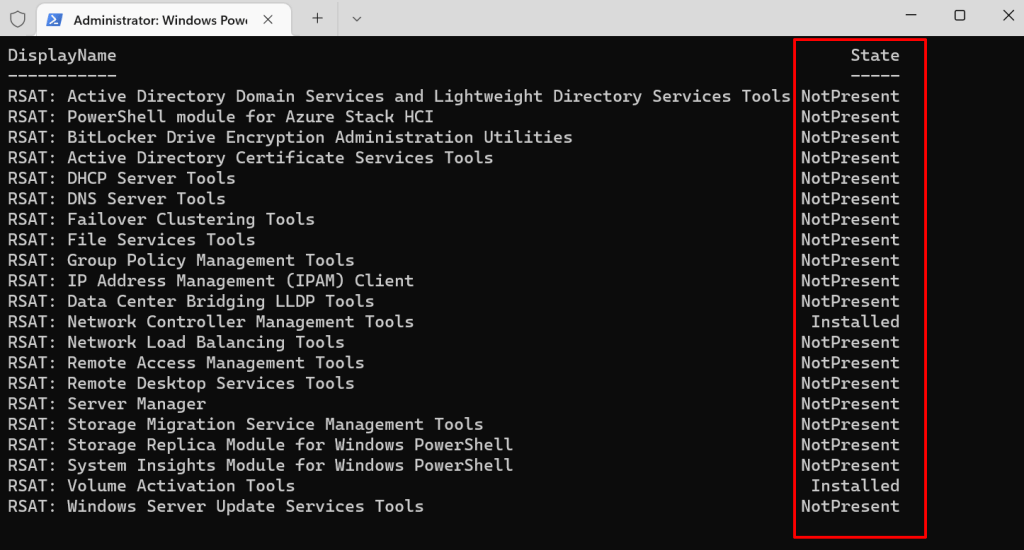
Удалить RSAT в Windows
Возможно, вам придется удалить RSAT, если он выйдет из строя или не будет работать на вашем компьютере.
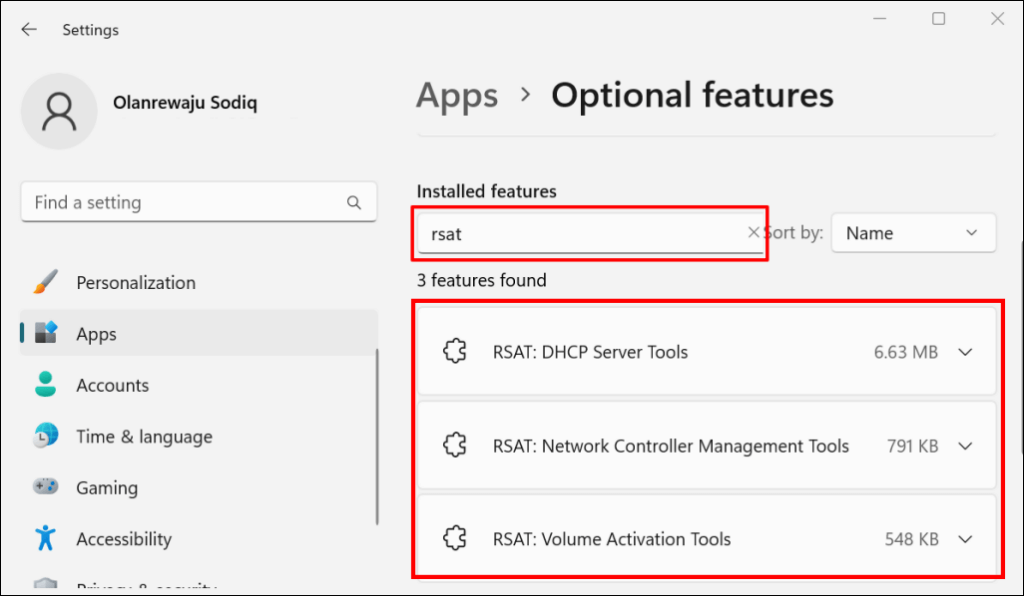
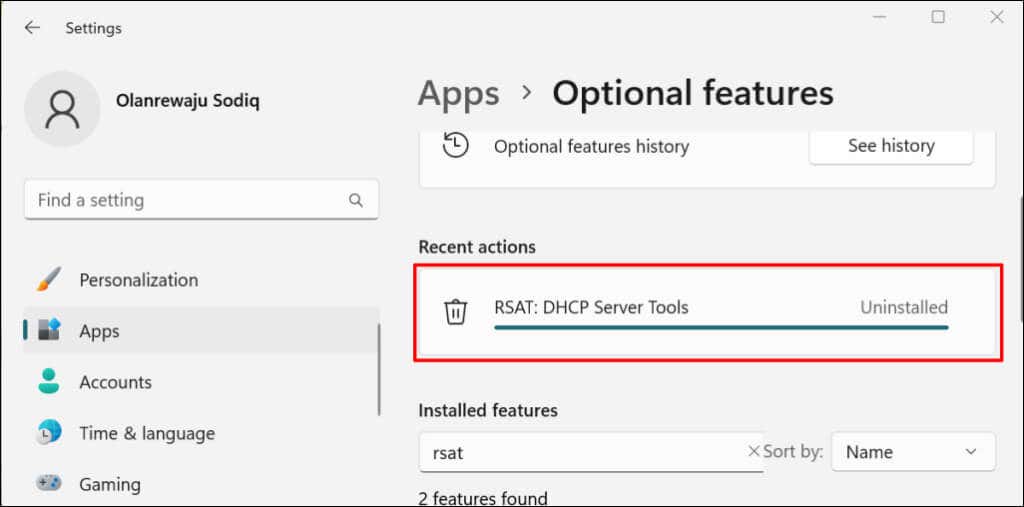
Запуск инструментов удаленного администрирования сервера в Windows 11
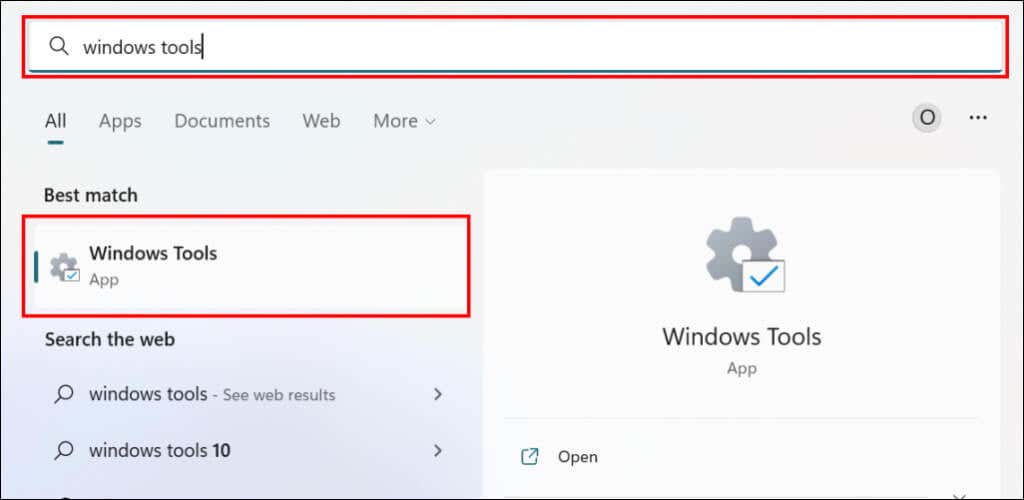
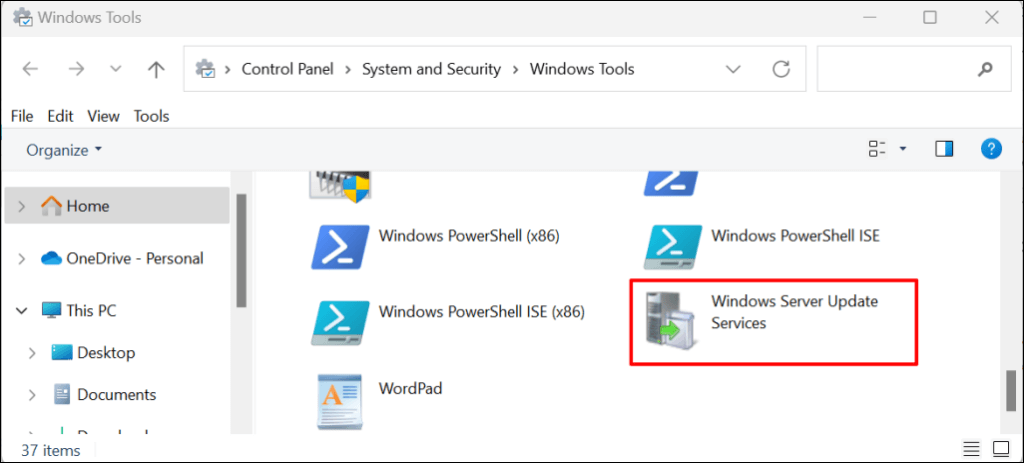
Не можете установить или запустить RSAT в Windows 11?
Перезагрузка и обновление компьютера до последней версии Windows 11 может решить проблемы с RSAT. Откройте Настройки>Центр обновления Windowsи выберите Проверить наличие обновленийили Загрузить и установить все.
<с>24Ошибочное обновление Windows также может привести к сбою некоторых компонентов RSAT. Если вы недавно обновили свой компьютер, удалить обновление Windows 11 и проверьте, прекратил ли сбой компонент RSAT.
.